老司机教你win7系统下怎么关闭休眠
- 2019-04-11 02:00:00 分类:win7
在平时使用电脑的时候,经常都会出现系统自动进入休眠模式的问题。当你在下载东西的时候然后离开了一下电脑,等你再回来打开电脑你会发现你要下载的东西仍然没有下载完成,还得要继续下载,浪费了大量的时间。接下来,小编就给大家分享win7关闭休眠功能的方法。
最近有网友问小编win7系统怎么关闭休眠设置呢?其实关于win7关闭休眠设置的操作方法小编也是说过的了,但是还是有不少的用户不知道操作,好了,那小编今天就给大家介绍win7关闭休眠功能的方法吧。有兴趣的可以跟着小编学习起来哦。
1,鼠标左键点击“开始”按钮,选择“控制版面”点击打开,打开后点击进入“系统和安全”找到“电源选项”点击打开。如图下所示;
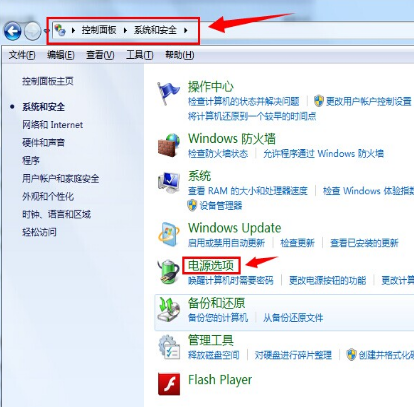
休眠系统软件图解1
2,在“选择电源计划”页面下,选择“平衡(推荐)”后的“更改计划设置”
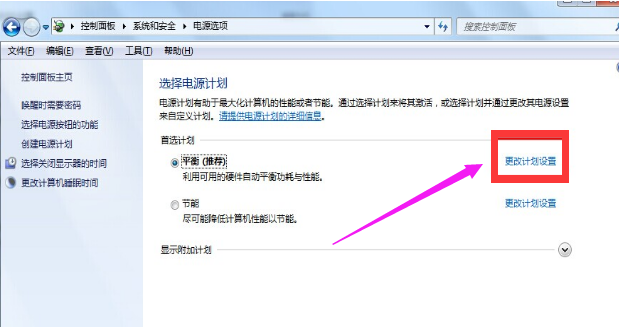
win7系统软件图解2
3,选择“更改高级电源设置(C)”进入设置界面
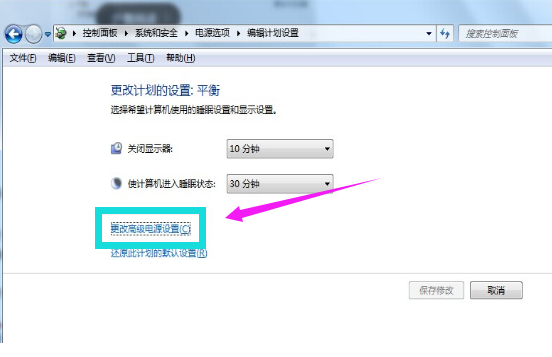
win7系统软件图解3
4,选择睡眠 - 允许使用唤醒定时器 - 设置(禁用),点击确定保存设置。
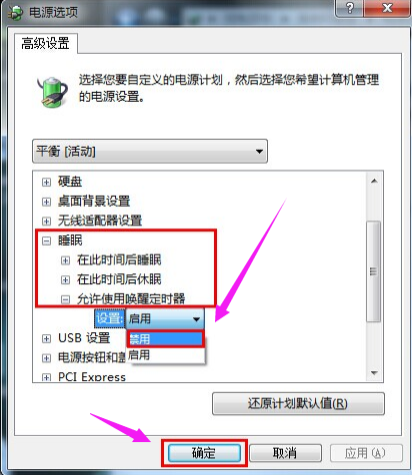
休眠系统软件图解4
4,点开始-所有程序-附件-记事本,新建一个记事本窗口
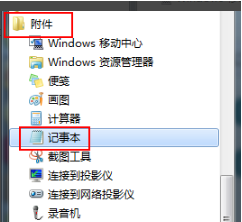
休眠系统软件图解5
5,在记事本中输入或复制下面指令
关闭休眠功能:
@powercfg-hoff
重启休眠功能:
@powercfg-hon
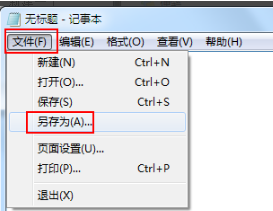
关闭休眠系统软件图解6
6,另存为任意文件名.bat文件,
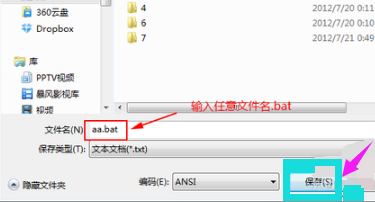
win7系统软件图解7
7,下图以aa.bat为例
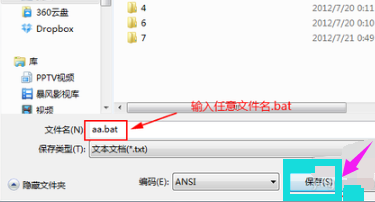
win7系统软件图解8
8,右键创建的批处理文件,以管理员身份运行,完成相关命令。
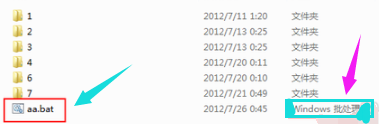
关闭休眠系统软件图解9
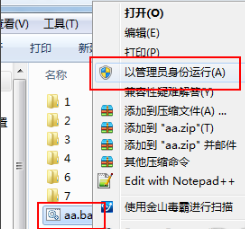
win7休眠系统软件图解10
以上就是win7关闭休眠功能的操作方法啦~你学会了吗?